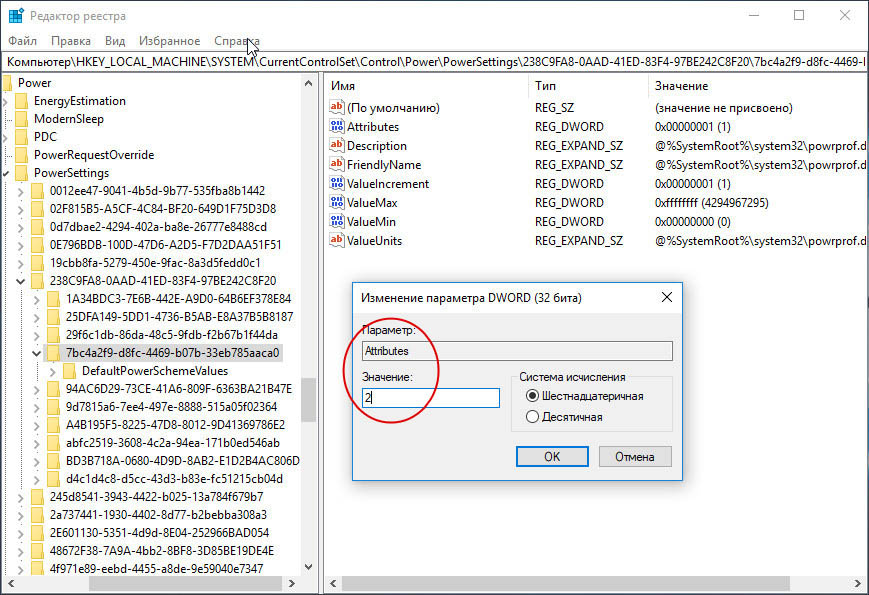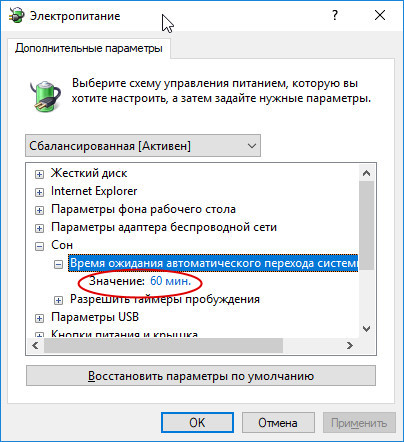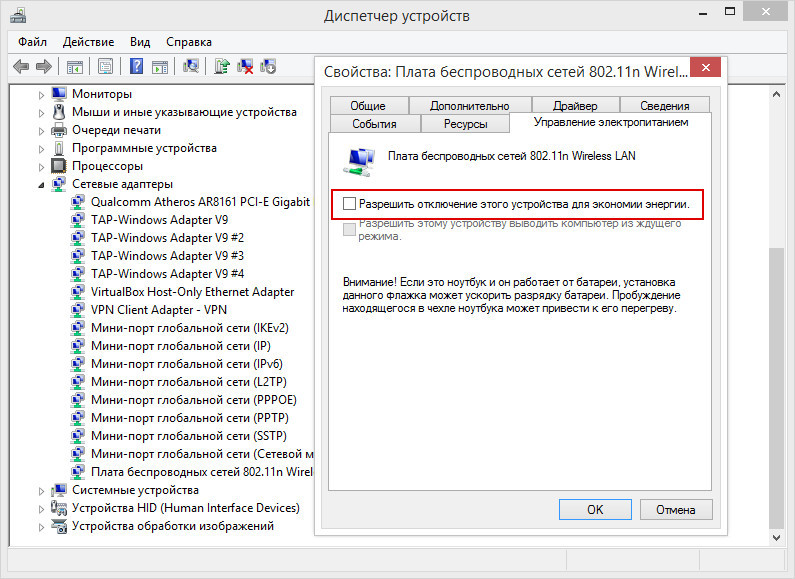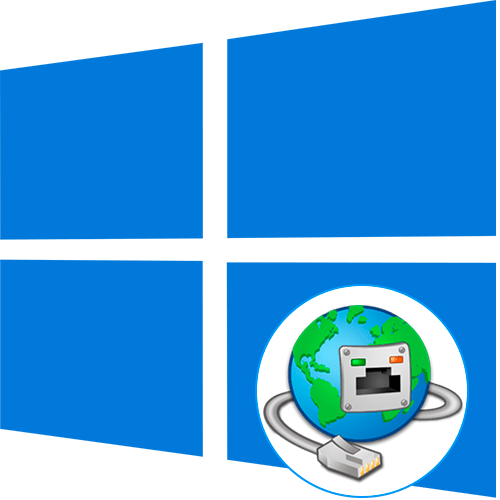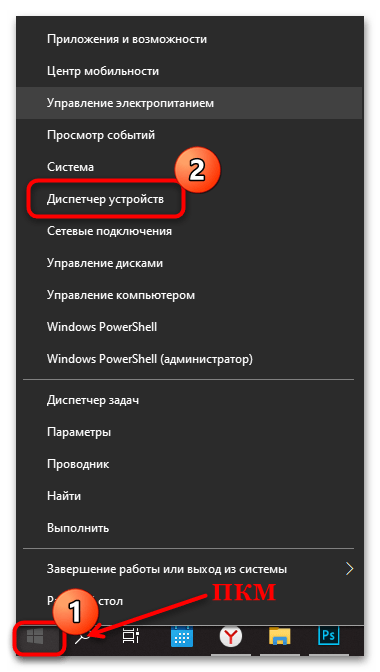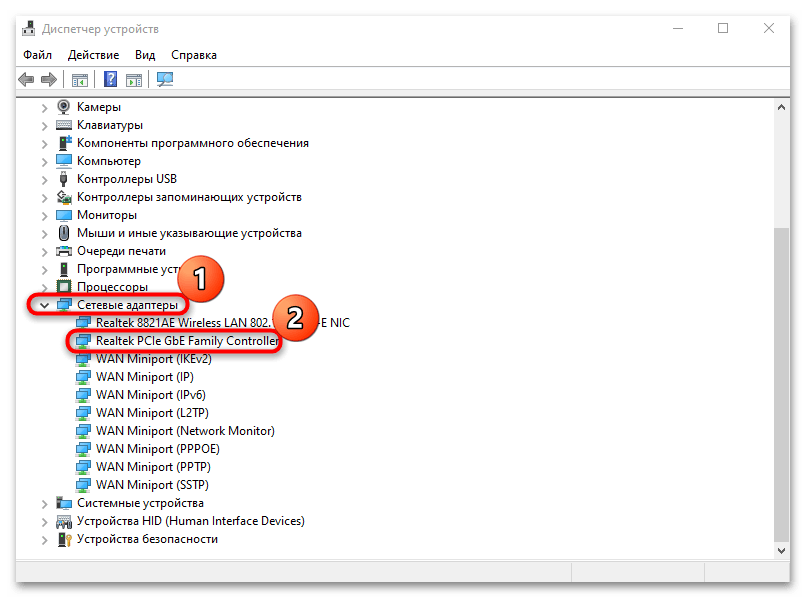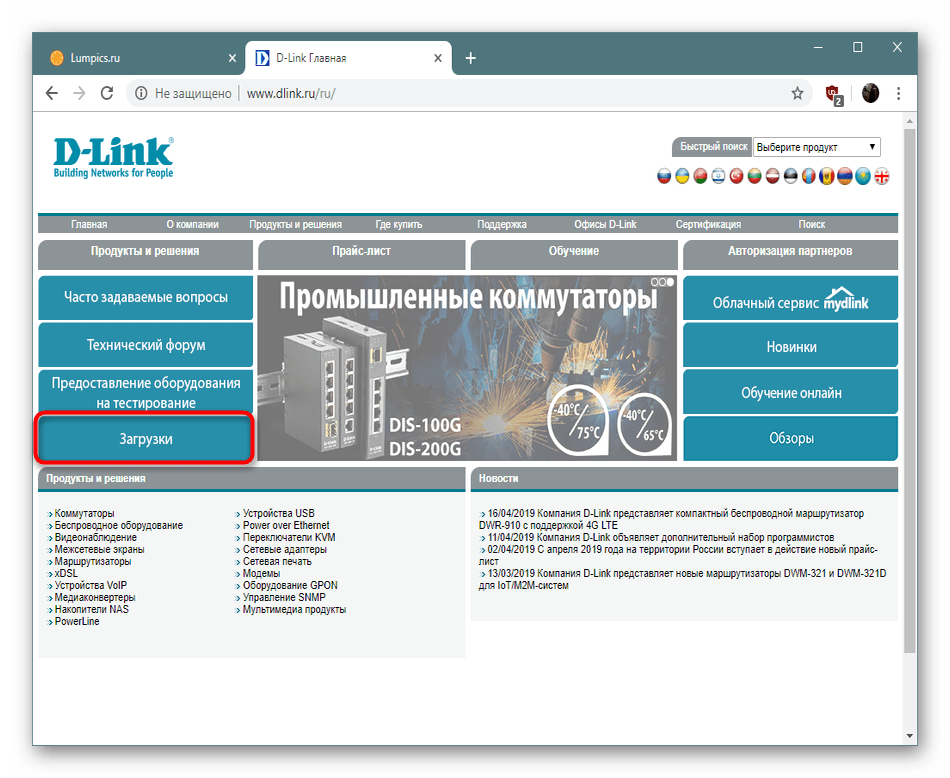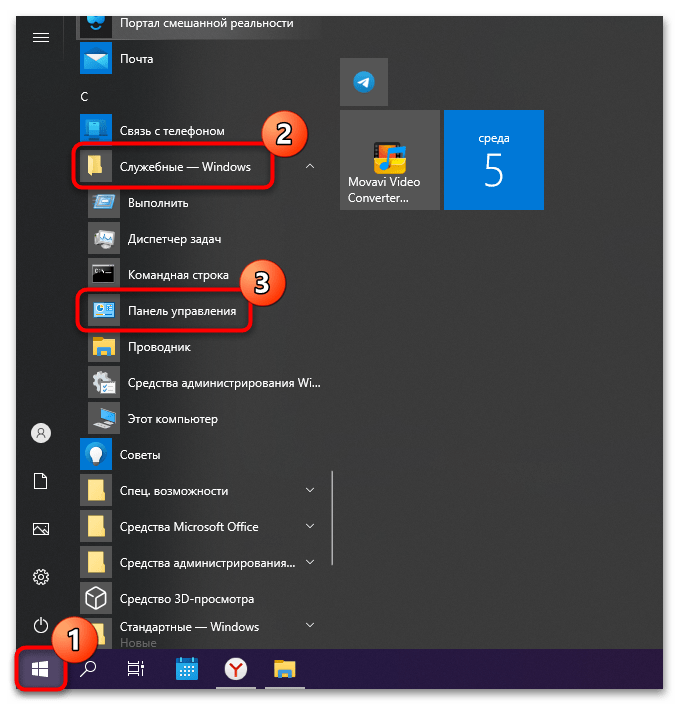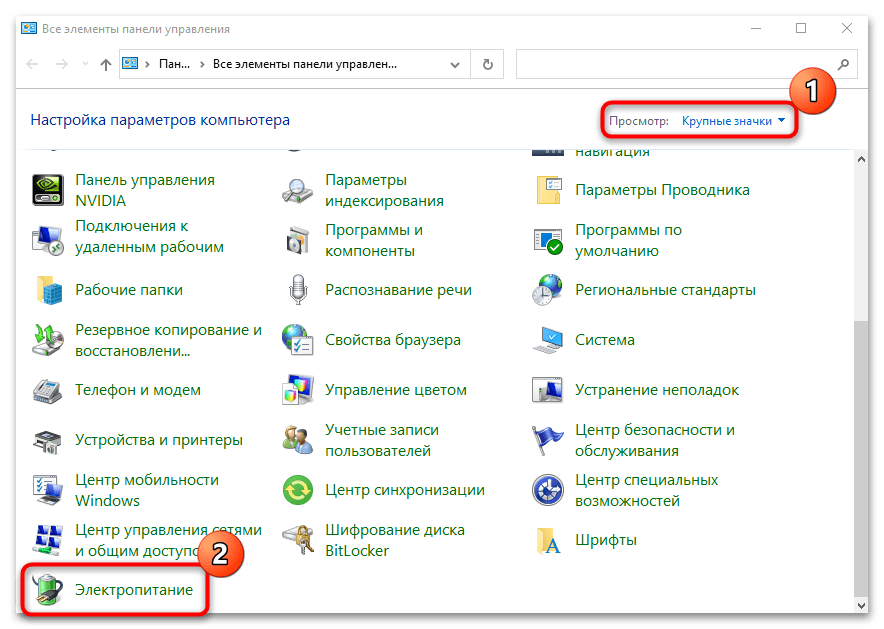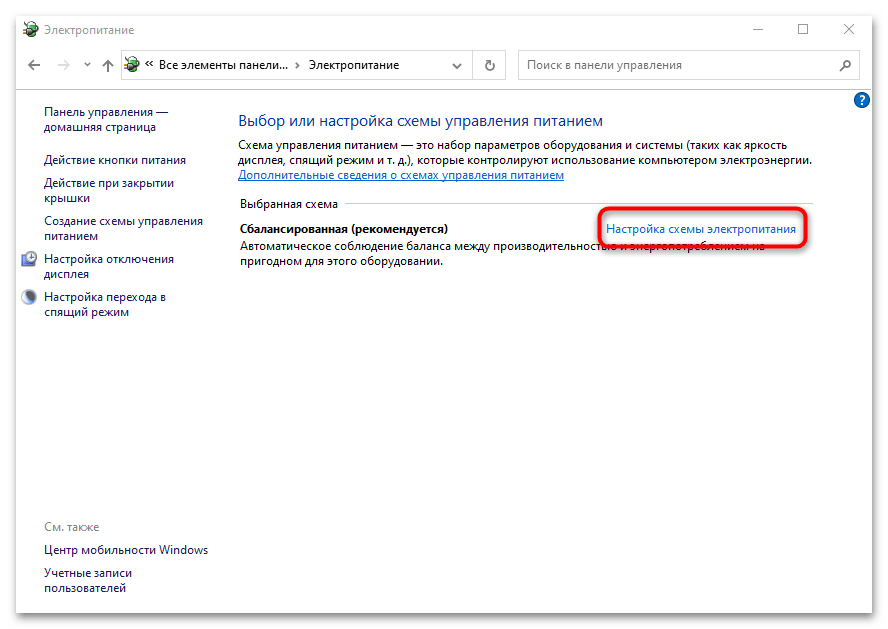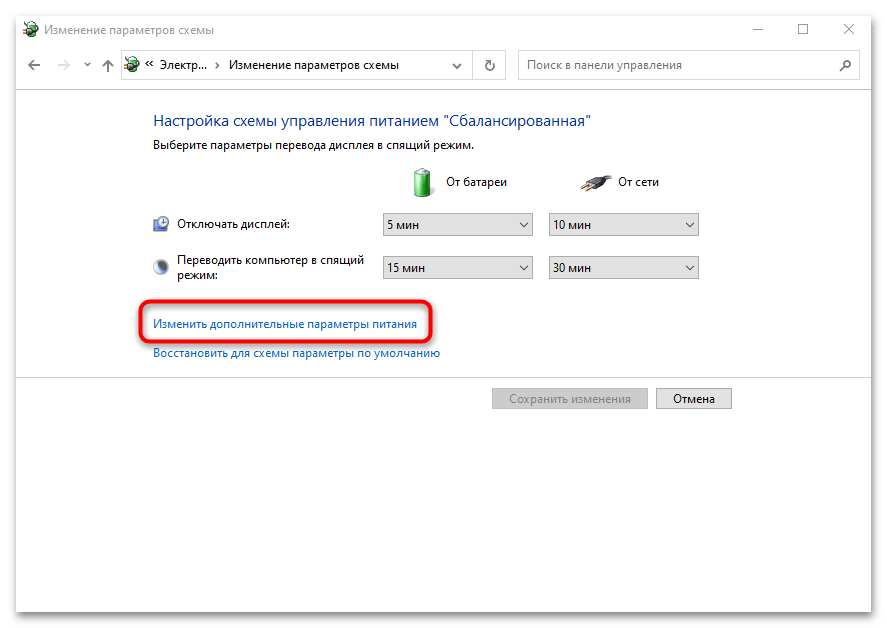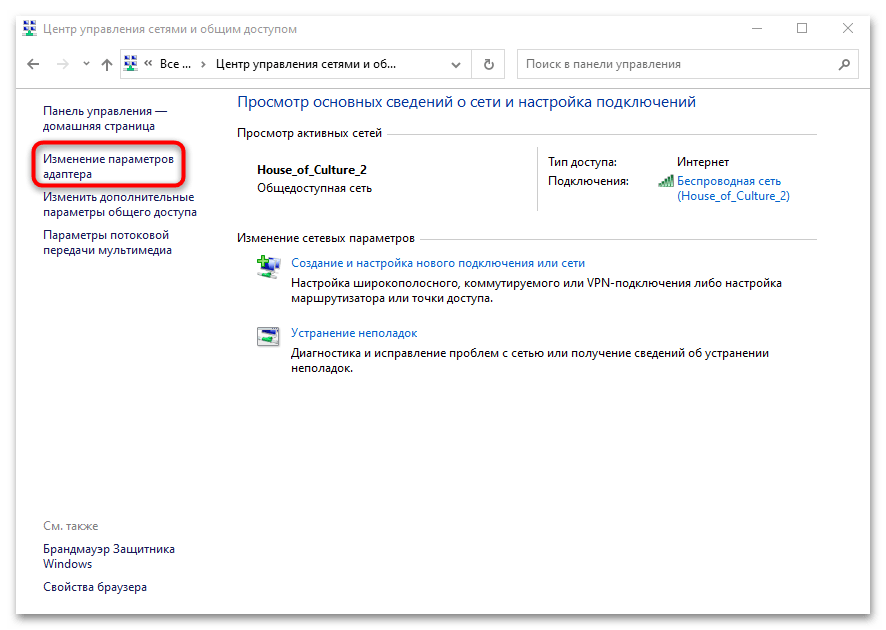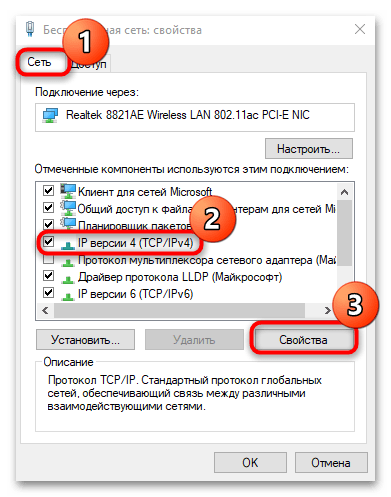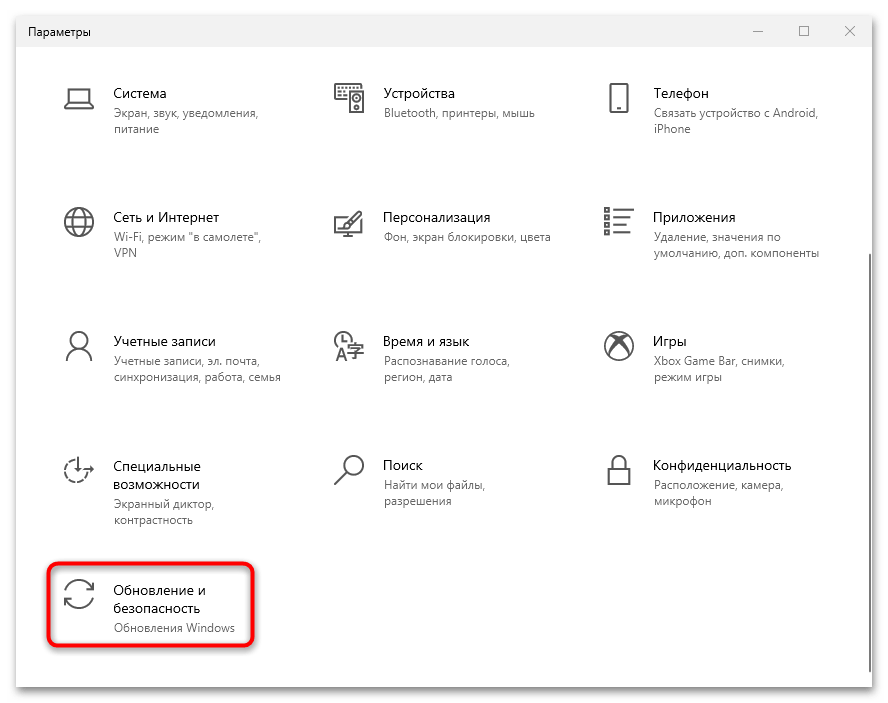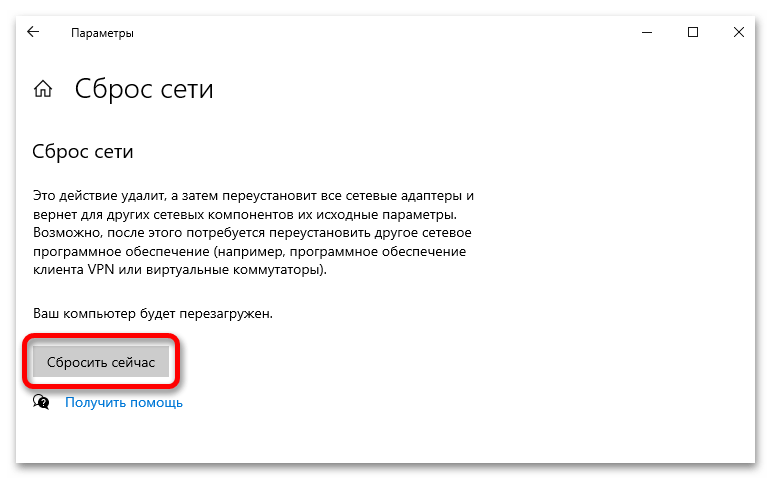Поставив на скачивание файл, вы можете заблокировать рабочий стол нажатием Win + L и отправиться по своим делам, в то время как контент продолжит загружаться на диск своим ходом. Но не исключено и такое, что Wi-Fi автоматически отключится при блокировке системы. Такое поведение системы является следствием старого неисправленного бага, приводящего к изменению отвечающего за настройки электропитания ключа реестра во время установки обновлений или драйверов.
Если вам вдруг придется столкнуться с неполадкой, можете воспользоваться этим решением.
Откройте редактор Regedit одноименной командой и перейдите к этому ключу:
HKLMSYSTEMCurrentControlSetControlPowerPowerSettings238C9FA8-0AAD-41ED-83F4-97BE242C8F207bc4a2f9-d8fc-4469-b07b-33eb785aaca0
Справа найдите параметр Attributes, установите в качестве его значение 2.
Затем закройте редактор и перезагрузите систему.
Если сходу это не решило вашей проблемы, дополнительно выполните эту настройку.
Командой control.exe powercfg.cpl,,3 откройте дополнительные настройки электропитания, раскройте секцию «Сон» и установите для опции «Время ожидания автоматического перехода в энергосберегающее состояние» время, примерно соответствующее нахождению Windows в состоянии блокировки.
Не помешает также проверить и настройки сетевого адаптера.
Найдите его в Диспетчере устройств, откройте его свойства, переключитесь на вкладку «Управление электропитанием» и снимите там птичку с пункта «Разрешить отключение этого устройства для экономии энергии».
Оцените Статью:

Загрузка…
В настоящее время мы живем 24 часа в сутки с подключением через компьютер, мобильный телефон, планшет, игровую консоль и т. Д. Не забывая о количестве домашних устройств, которые уже подключены к Интернету. Это означает, что Wi-Fi или беспроводные соединения стали важной частью нашей жизни, поскольку они позволяют нам быть на связи с компьютера, мобильного или любого другого устройства, куда бы мы ни пошли. Это делает любую проблему с нашим подключением проблемой для нас.
Некоторые пользователи операционной системы Microsoft обнаруживают, что их компьютер отключается от Интернета после блокировки, если вы один из них, мы показываем как предотвратить отключение вашего ПК от Wi-Fi при сбое Windows 10.
Многие пользователи в течение некоторого времени сообщали о проблемах или обрывах соединения после того, как операционная система была заблокирована или в режиме приостановки. Другими словами, после работы без проблем и с подключением к Интернету, если компьютер завис или сама система была автоматически приостановлена, Соединение Wi-Fi отключено и соединение с этой сетью должно быть установлено снова.
Это не общая проблема с конкретной версией системы и не то, что случалось со всеми, кто использует операционную систему Microsoft, но правда в том, что у пользователей, затронутых этой ошибкой, обычно достаточно проблем, чтобы ее решить.
Решение, если в этой ситуации отключается WiFi
По правде говоря, это довольно неприятная проблема, поскольку это означает, что каждый раз, когда мы возвращаемся после сбоя или приостановки системы, мы должны повторно подключаться к Wi-Fi, потому что мы потеряли подключение к Интернету. У проблемы может быть много причин, и поэтому решения могут быть разными в каждом случае, в любом случае мы собираемся показать вам некоторые из возможных решений, если вы столкнулись с этой ошибкой.
Первый из них — сделать изменение в системном реестре Поэтому, прежде всего, удобно сделать резервную копию реестра Windows 10 на случай, если что-то пойдет не так, чтобы иметь возможность восстановить систему в том виде, в котором она была у нас до внесения изменений.
Как только это будет сделано, мы открываем окно «Выполнить», Win + R, набираем regedit и нажимаем Enter или OK. Автоматически откроется окно реестра, в котором мы должны перейти к маршруту:
HKEY_LOCAL_MACHINE/SYSTEM/CurrentControlSet/Control/Power/PowerSettings/238C9FA8-0AAD-41ED-83F4-97BE242C8F20/7bc4a2f9-d8fc-4469-b07b-33eb785aaca0 .
В этом разделе реестра мы найдем несколько значений. Мы дважды щелкаем по Атрибуты , значение типа DWORD для редактирования и изменения значение в 2 . По умолчанию для него будет установлено значение 1, но мы должны изменить его на 2 и нажать OK, чтобы сохранить изменения.
Чтобы они были полностью эффективными, мы должны перезагрузить компьютер и дождаться его полной перезагрузки. С этого момента мы уже можем проверить, не теряем ли мы при выходе из спящего режима или разблокировке системы соединение Wi-Fi в Windows 10.
Если проблема не исчезнет, на форумах сообщества Microsoft некоторые агенты компании рекомендуют изменения в параметрах питания . В частности, следующие шаги:
- Открываем окно Run, Win + R.
- Мы пишем Панель управления и нажимаем Enter, чтобы открыть окно Панели управления системой.
- Далее мы выбираем Оборудование и звук вариант.
- Затем мы нажимаем на Электропитание .
- Это откроет окно, в котором отображаются схемы управления питанием системы. Смотрим на выбранный план и нажимаем на появившуюся рядом с ним опцию, Изменить настройки плана.
- Окно конфигурации плана будет автоматически показано, в котором мы должны нажать на опцию Восстановите конфигурацию этого плана по умолчанию.
- Подтверждаем, что хотим восстановить указанную конфигурацию, нажав Да.
- Когда мы вернемся в окно настроек плана, нажимаем Изменить дополнительные параметры питания .
- В окне параметров электропитания мы убеждаемся, что у нас есть план, который мы изменяем, выбран и нажимаем кнопку Восстановить настройки плана по умолчанию кнопка, показанная внизу.
- Мы подтверждаем, что хотим восстановить конфигурацию, нажав Да.
- Наконец, мы принимать перемены.
При необходимости мы можем попробовать перезагрузить компьютер и проверить, решены ли проблемы с отключением Wi-Fi в Windows 10 после блокировки компьютера или выхода из спящего режима.
- Wi-Fi
- Windows
Проблемы с Wi-Fi обычно возникают, когда вы активно используете свой рабочий стол. Ваш сигнал WiFi может пропасть, он может отключиться случайным образом или вообще отказаться от подключения. Другие проблемы легче локализовать, например, когда вы блокируете экран и Wi-Fi отключается.
Это не предполагаемое поведение по умолчанию, хотя Wi-Fi можно настроить на отключение при блокировке системы. Если ваш WiFi отключается каждый раз, когда вы блокируете систему, или система блокируется автоматически, вам необходимо исправить конфигурацию в реестре.
Чтобы исправить отключение Wi-Fi при блокировке системы, вам необходимо отредактировать реестр. Для этого у вас должны быть права администратора в системе.
- Нажмите Win + R сочетание клавиш, чтобы открыть окно запуска.
- В поле «Выполнить» введите «regedit‘и коснитесь Клавиша ввода.
- Перейдите к следующему ключу.
HKEY_LOCAL_MACHINESYSTEMCurrentControlSetControlPowerPowerSettings238C9FA8-0AAD-41ED-83F4-97BE242C8F207bc4a2f9-d8fc-4469-b07b-33eb785aaca0
- Дважды щелкните значок Aдань уважения значение и установите значение в поле на 2.
- Закройте реестр и перезапустить систему.
Изменить время ожидания автоматического отключения сна
Изменение реестра должно устранить проблему, однако, если проблема не исчезнет, вам также необходимо выполнить это второе исправление. Используйте его только после того, как первый выйдет из строя. Не отменяйте первое исправление.
- Откройте проводник и введите следующее в адресной строке.
Control PanelHardware and SoundPower OptionsEdit Plan Settings
- Нажмите ‘Изменить настройки тарифного плана‘рядом с текущим активным планом.
- Нажмите ‘Изменить расширенные настройки мощности ‘.
- В открывшемся окне разверните Спать.
- Выбирать Сон таймаут автоматического отключения.
- Измените значение по умолчанию От 2 минут до 20 минут.
- Примените изменение и перезагрузите вашу систему.
Другие решения
Отключение Wi-Fi при блокировке системы — это очень специфическая ошибка с определенным решением. Если проблема не исчезнет после того, как вы применили другие исправления, вы можете попробовать сбросить настройки сетевого адаптера. У нас есть подробные инструкции, как это сделать. Вы также можете попробовать обновить сетевой драйвер или запустить средство устранения неполадок сети.
Для запуска средства устранения неполадок сети;
- Открой Настройки приложение.
- Перейти к Обновление и безопасность группа настроек.
- Выбирать Устранение неполадок.
- Нажмите Сетевой адаптер.
- Примените все исправления, которые он рекомендует, и перезапустить систему.
Вывод
Это старая ошибка Windows 10, которая возникает случайным образом после установки обновлений системы или драйверов. Это происходит из-за того, что обновление меняет что-то, связанное с настройками в реестре, или они неправильно установлены при установке вашей ОС. Это исправление решает проблему окончательно, и она больше не появляется.
|
385 / 318 / 18 Регистрация: 26.05.2009 Сообщений: 2,696 |
|
|
1 |
|
|
05.04.2012, 17:38. Показов 5045. Ответов 11
Здравствуйте! Соединение Wi-Fi разрывается при блокировке ОС. Что делать, чтоб оно оставалось активным?
0 |
|
256 / 43 / 1 Регистрация: 22.03.2012 Сообщений: 196 |
|
|
05.04.2012, 18:44 |
2 |
|
как-то так: Миниатюры
1 |
|
7175 / 3234 / 80 Регистрация: 17.06.2009 Сообщений: 14,164 |
|
|
05.04.2012, 18:46 |
3 |
|
Да это по идее не должно влиять вообще ! Вообщем у меня на Windows XP не разрывается
1 |
|
385 / 318 / 18 Регистрация: 26.05.2009 Сообщений: 2,696 |
|
|
05.04.2012, 19:32 [ТС] |
4 |
|
Вот как обстоит дело: у меня и у друга два ноута. Мы создаем сеть по Wi-Fi и я подключаюсь к его рабочему столу удаленно (естественно, его ноут блокируется передавая управление моему). Вот когда происходит блокировка, его Wi-Fi отключается от сети. На моем ноуте так не происходит и я не понимаю что это может быть…
0 |
|
Почетный модератор 28037 / 15768 / 981 Регистрация: 15.09.2009 Сообщений: 67,753 Записей в блоге: 78 |
|
|
05.04.2012, 19:38 |
5 |
|
ну так пусть отключит блокировку, а отходя нажимает win+L
1 |
|
385 / 318 / 18 Регистрация: 26.05.2009 Сообщений: 2,696 |
|
|
05.04.2012, 20:06 [ТС] |
6 |
|
ну так пусть отключит блокировку так, насколько я знаю, при удаленном управлении, управляемая операционка всегда блокируется. В этом и проблема.
привычка придет быстро Знаю) У самого такая привычка есть. Уже не задумываясь делаю.
0 |
|
256 / 43 / 1 Регистрация: 22.03.2012 Сообщений: 196 |
|
|
05.04.2012, 20:39 |
7 |
|
я подключаюсь к его рабочему столу удаленно (естественно, его ноут блокируется передавая управление моему) в team viewer это поведение отключается установкой галки «разрешить партнеру вмешиваться». а другу просто скажите «будешь мешать — приду с пассатижами и пооткусываю все пальцы».
1 |
|
385 / 318 / 18 Регистрация: 26.05.2009 Сообщений: 2,696 |
|
|
06.04.2012, 00:56 [ТС] |
8 |
|
team viewer Я использую встроенный в систему механизм удаленного доступа. Он сам блокирует управляемый компьютер, пока я использую удаленное управление.
0 |
|
7175 / 3234 / 80 Регистрация: 17.06.2009 Сообщений: 14,164 |
|
|
06.04.2012, 09:09 |
9 |
|
при удаленном управлении, управляемая операционка всегда блокируется. В этом и проблема Блокируется А конкретнее ?
1 |
|
385 / 318 / 18 Регистрация: 26.05.2009 Сообщений: 2,696 |
|
|
06.04.2012, 13:17 [ТС] |
10 |
|
Но Wifi при этом не отключается ! Вот именно, что оно и не должно отключаться, но у него отключается.
А конкретнее ? Создаю через: Управление беспроводными сетями/Новое/Создать сеть «Компьютер-компьютер»
0 |
|
7175 / 3234 / 80 Регистрация: 17.06.2009 Сообщений: 14,164 |
|
|
06.04.2012, 17:17 |
11 |
|
Создать сеть «Компьютер-компьютер» Похоже это подключение AD-HOC
0 |
|
385 / 318 / 18 Регистрация: 26.05.2009 Сообщений: 2,696 |
|
|
06.04.2012, 23:11 [ТС] |
12 |
|
А как иначе можно сделать?
0 |
Содержание
- Способ 1: Изменение параметров электропитания
- Способ 2: Обновление или откат драйвера
- Способ 3: Изменение конфигурации энергосбережения
- Способ 4: Настройка TCP/IP
- Способ 5: Средство устранения неполадок
- Способ 6: Отключение брандмауэра
- Способ 7: Сброс сетевых настроек
- Вопросы и ответы
Отметим, что речь пойдет только о проблемах на стороне клиента. Однако помните, что нестабильной связи всегда может быть вина провайдера, и проще всего узнать это — подключить второе устройство к этой же сети.
Способ 1: Изменение параметров электропитания
Операционная система Windows 10 устроена так, что компоненты, если они неактивны, то могут автоматически отключаться для экономии энергии. На ноутбуке с беспроводным подключением к интернету адаптер Wi-Fi также вполне может самостоятельно деактивироваться. Все, что вам надо сделать в такой ситуации — вручную изменить настройки электропитания:
- Откройте системное средство «Диспетчер устройств». Проще всего кликнуть правой кнопкой мыши по кнопке «Пуск» на нижней панели, затем из появившегося меню выбрать соответствующий пункт.
- Разверните меню «Сетевые адаптеры». Выделите название используемого сетевого адаптера и дважды кликните по нему левой кнопкой мыши.
- В открывшемся окне «Свойства» перейдите на вкладку «Управление электропитанием». Снимите отметку с функции автоматического отключения устройства. Щелкните по «ОК».
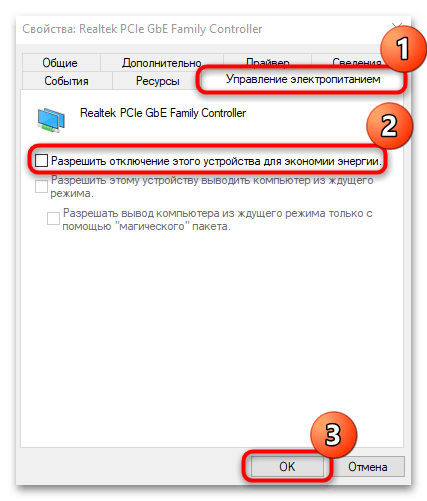
В некоторых случаях это помогает решить проблему, поскольку адаптер будет работать даже при длительном простое. Но если способ не помог, при желании можете вернуть значение параметра для экономии энергии.
Способ 2: Обновление или откат драйвера
Проблема с драйвером также нередко является причиной обрыва соединения с интернетом. Неполадку можно исправить, если обновить программное обеспечение для сетевого адаптера. Делается это с помощью ID устройства, встроенных средств или стороннего программного обеспечения. Все возможные способы более детально описаны в нашем отдельном руководстве на сайте.
Подробнее: Инсталляция программного обеспечения для сетевого адаптера в Windows 10
Иногда при установке драйвера или во время работы происходят ошибки, приводящие к периодическому отключению интернета. Можно откатить драйвер до предыдущего состояния, используя возможности «Диспетчера устройств». Откройте окно со свойства сетевого адаптера, выполнив Шаги 1 и 2 из предыдущего способа, затем перейдите на вкладку «Драйвер» и щелкните по кнопке «Откатить», если она активна.
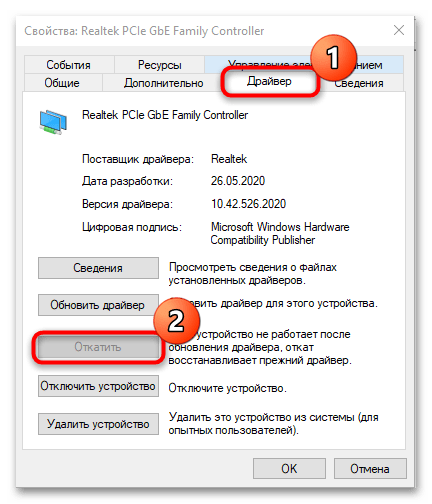
Способ 3: Изменение конфигурации энергосбережения
Изменить параметры энергосбережения можно не только в свойствах сетевого адаптера, но и в системных настройках:
- Откройте «Панель управления», найдя приложение в разделе «Служебные – Windows» или начав вводить название в «Пуске».
- Если отображение разделов установлено по категориям, то для более удобного поиска нужного лучше выбрать «Мелкие значки» или «Крупные значки». Перейдите в раздел «Электропитание».
- Щелкните по строке «Настройка схемы электропитания» в главном окне.
- Выберите «Изменить дополнительные параметры питания».
- Разверните меню «Параметры адаптера беспроводной сети», затем – «Режим энергосбережения». Установите значения «Максимальная производительность» для обоих вариантов: «От сети» и «От батареи». Сохраните настройки, кликнув по кнопке «Применить», потом по «ОК».
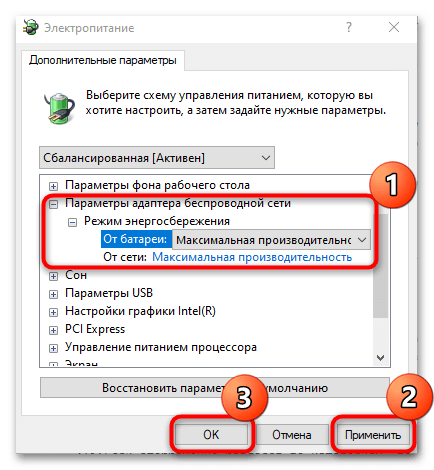
Читайте также: Отключаем на компьютере режим энергосбережения
Способ 4: Настройка TCP/IP
В некоторых случаях интернет самостоятельно отключается из-за того, что используются настройки TCP/IP, которые были по умолчанию. Происходит это, потому что они не всегда корректные. Поменять параметры подключения можно вручную через раздел со свойствами сетевого адаптера:
- Через «Панель управления», способ запуска которой описан в Способе 3 Шаге 1, перейдите в раздел «Центр управления сетями и общим доступом».
- На панели слева выберите «Изменение параметров адаптера».
- Найдите то подключение, которое используется. Щелкните по его названию правой кнопкой мыши и выберите пункт «Свойства» из контекстного меню.
- На вкладке «Сеть» выделите строку «IP версии 4 (TCP/IPv4)», щелкните по «Свойства».
- В новом окне требуется прописать следующие значения для IP-адреса: 192.168.0.20, маска подсети – 255.255.255.0, основной шлюз – 192.168.0.1. В строках для основного DNS-сервера вставьте 8.8.8.8, а для альтернативного – 4.4.4.4. После того как адреса введены, поставьте галочку у пункта «Подтвердить параметры при выходе», затем по «ОК».
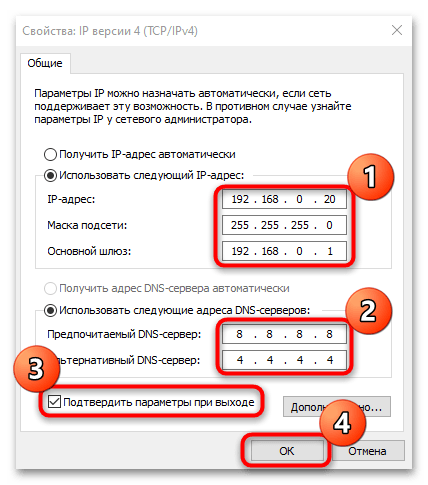
Чтобы настройки применились, перезагрузите компьютер.
Способ 5: Средство устранения неполадок
При проблемах с интернетом есть смысл попробовать воспользоваться встроенным средством устранения неполадок, доступным в «Параметрах» Windows 10. Оно помогает обнаружить и иногда исправить наиболее распространенные неполадки.
- Нажмите по кнопке «Пуск» и выберите пункт «Параметры».
- В новом окне перейдите в «Обновление и безопасность».
- На панели слева выберите раздел «Устранение неполадок», затем нажмите на ссылку «Дополнительные средства устранения неполадок».
- Кликните по строке «Подключение к Интернету», после чего появится кнопка «Запустить средство устранения неполадок», по которой и надо нажать.
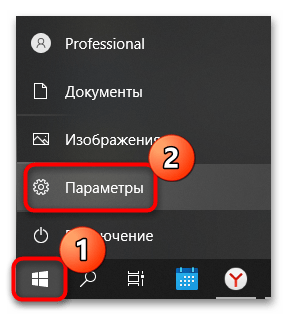
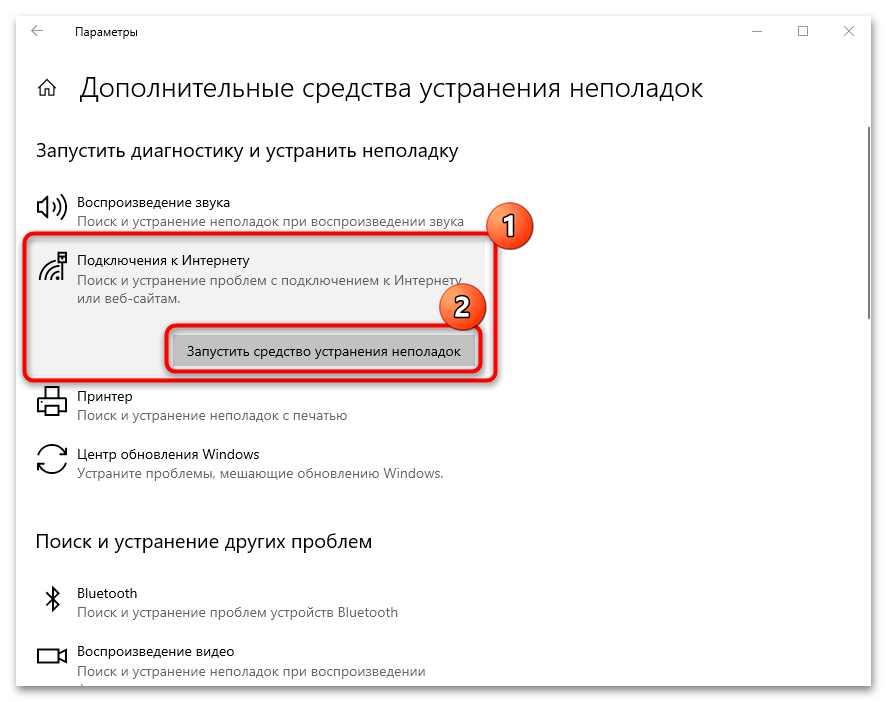
Если в результате сканирования проблема будет выявлена, то система либо автоматически исправит ее, либо предложит пользователю варианты действий для ее устранения.
Способ 6: Отключение брандмауэра
Нередко встроенное средство защиты блокирует подключение к сети по различным причинам. Из-за работы брандмауэра могут возникать проблемы с соединением, поэтому попробуйте временно отключить его, чтобы проверить, в нем ли проблема. Сделать это можно через интерфейс «Защитника» или другие штатные инструменты Windows 10: «Панель управления» или «Командную строку». У нас на сайте есть руководство с методами отключения средства защиты с пошаговыми инструкциями.
Подробнее: Отключаем брандмауэр в Windows 10
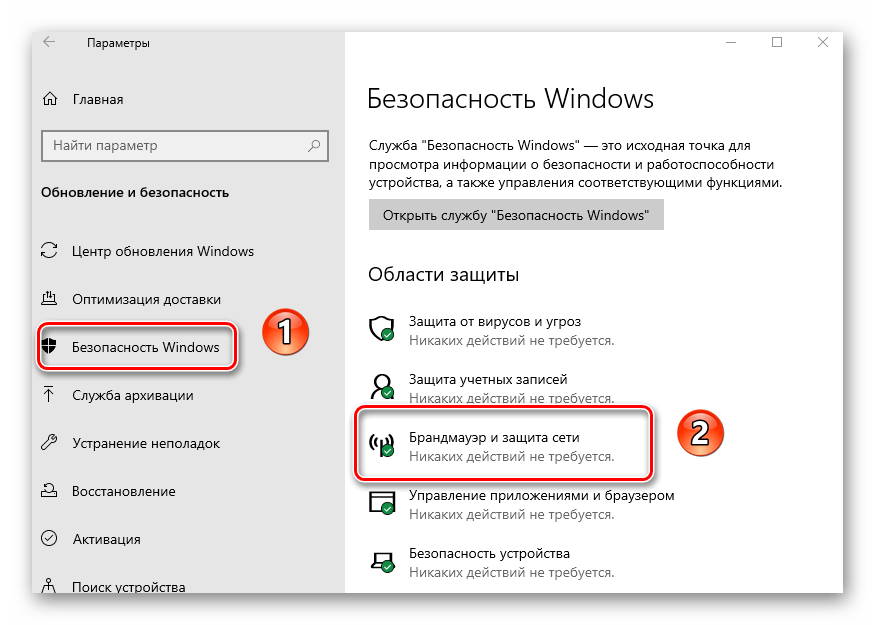
Способ 7: Сброс сетевых настроек
Если ни один способ не помог, попробуйте сбросить сетевые настройки до тех, которые были по умолчанию. Вероятно, в процессе работы пользователь мог сам изменить параметры на некорректные или это произошло из-за системных сбоев или действий вирусных утилит. Сброс настроек сети часто решает множество проблем с подключением к интернету.
Переустановка драйверов сетевого адаптера тоже является сбросом настроек, но существуют и другие способы восстановления параметров сети, более простых в реализации. Для этого используется приложение «Параметры» в Windows 10, а также консоль «Командная строка». О методах сброса можно узнать в наших отдельных инструкциях, перейдя по ссылке ниже.
Подробнее: Способы сброса сетевых параметров в Windows 10